Comment ajouter de la grammaire à Chrome en 5 étapes faciles
Publié: 2022-12-03Êtes-vous à la recherche d'un puissant outil de vérification de la grammaire anglaise ? Découvrez comment ajouter Grammarly à Chrome dans cet article.
L'une des fonctionnalités de Grammarly qui en fait un vérificateur de grammaire anglaise si puissant est que vous pouvez l'ajouter à Chrome pour vérifier la grammaire dans les zones de texte du navigateur au fur et à mesure que vous écrivez. Grammarly for Chrome vous offre des fonctionnalités de vérification orthographique automatique chaque fois que vous écrivez quelque chose dans Chrome, y compris les publications sur les réseaux sociaux, les documents Google Docs, les e-mails, etc. L'ajout de l'extension Google Chrome est assez simple, et voici ce que vous devez faire.
Contenu
- Les matériaux nécessaires
- Étape 1 : Rechercher la grammaire dans le Chrome Web Store
- Étape 2 : Téléchargez la version gratuite
- Étape 3 : Configurer la grammaire
- Étape 4 : mise à niveau vers Grammarly Premium
- Étape 5 : Utilisez le document de démonstration comme didacticiel
- Comment utiliser la grammaire pour vérifier votre grammaire
- Réflexions finales sur la façon d'ajouter de la grammaire à Chrome
- FAQ sur la façon d'ajouter de la grammaire à Chrome
- Auteur
Les matériaux nécessaires
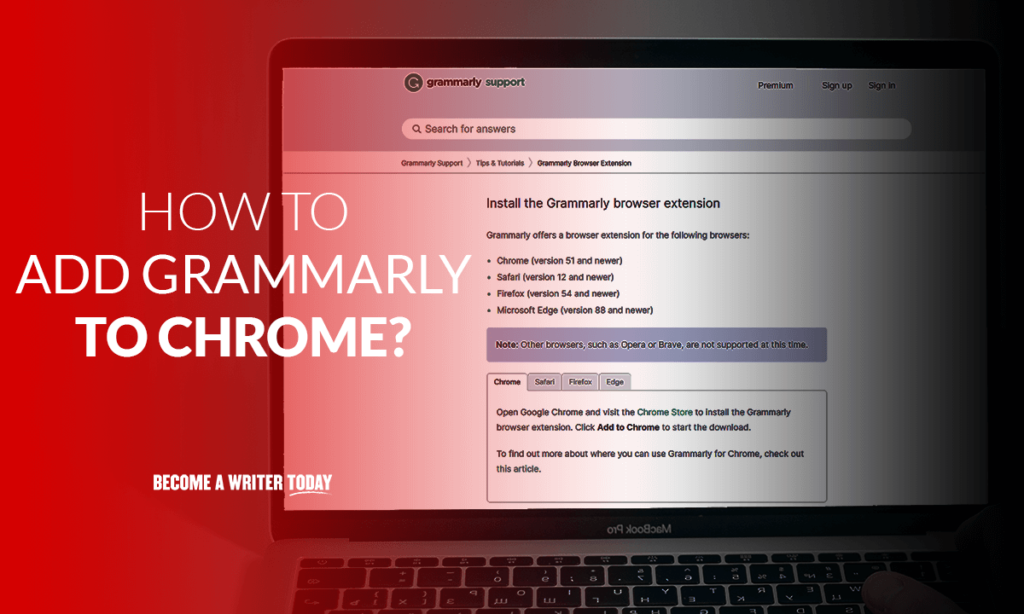
- L'ordinateur
- Navigateur Chrome
Étape 1 : Rechercher la grammaire dans le Chrome Web Store
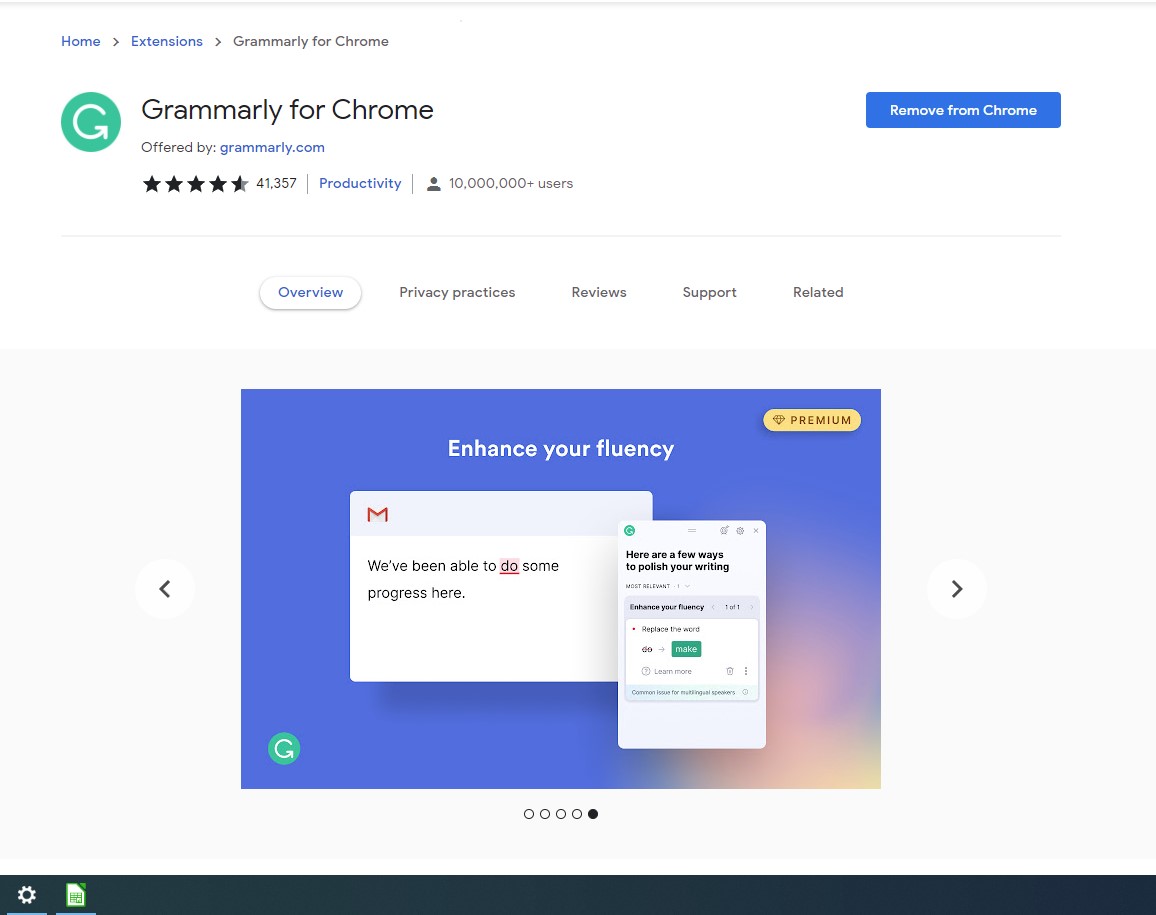
Visitez le Chrome Web Store pour trouver l'extension de navigateur Grammarly. L'extension Grammarly Chrome est un module complémentaire gratuit que vous pouvez télécharger.
Étape 2 : Téléchargez la version gratuite
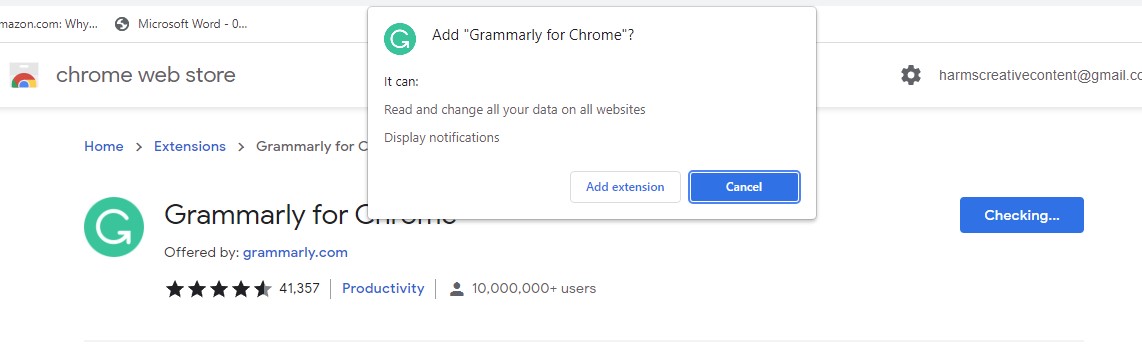
Téléchargez la version gratuite de Chrome en cliquant sur "Ajouter à Chrome". Cette action lancera le processus de téléchargement. Si vous voyez une fenêtre contextuelle demandant l'autorisation d'ajouter une extension, dites "oui".
Étape 3 : Configurer la grammaire
Avant de pouvoir utiliser Grammarly, vous devez créer un compte. Tout d'abord, cliquez sur l'icône d'extension qui s'affiche à droite de votre barre d'adresse dans Chrome. L'icône vous amènera à la page de création d'un compte de Grammarly.
Créez un compte gratuit en utilisant votre email Gmail et un mot de passe de votre choix. Vous devrez répondre à quelques questions pour personnaliser les fonctionnalités de Grammarly.
Étape 4 : mise à niveau vers Grammarly Premium
Vous devez maintenant décider si vous voulez la version payante de Grammarly, Grammarly Premium. La version payante ajoute des fonctionnalités supplémentaires telles que le choix des mots et les recommandations de style d'écriture, la détection du plagiat et des informations plus détaillées sur les erreurs de grammaire et les suggestions faites par l'application.
Étape 5 : Utilisez le document de démonstration comme didacticiel
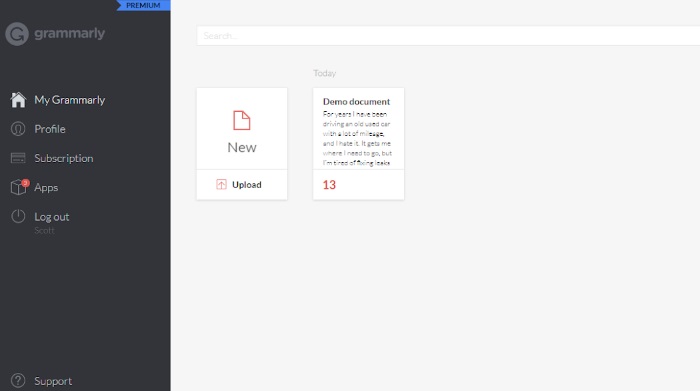
Que vous restiez avec la version gratuite ou la version premium, sur l'écran suivant, vous pouvez cliquer sur "document de démonstration" pour explorer le fonctionnement de Grammarly. Cet outil vous aide à savoir comment utiliser l'application plus efficacement.
Comment utiliser la grammaire pour vérifier votre grammaire
Une fois que vous avez terminé ces étapes, vous êtes prêt à commencer à utiliser Grammarly pour vérifier votre grammaire tout en travaillant dans Chrome. L'application apparaîtra comme une petite icône de cercle vert en haut à droite de la barre d'adresse. Pour vérifier qu'il est actif sur un site que vous utilisez, cliquez sur cette icône, et une liste déroulante apparaîtra, comme celle-ci :
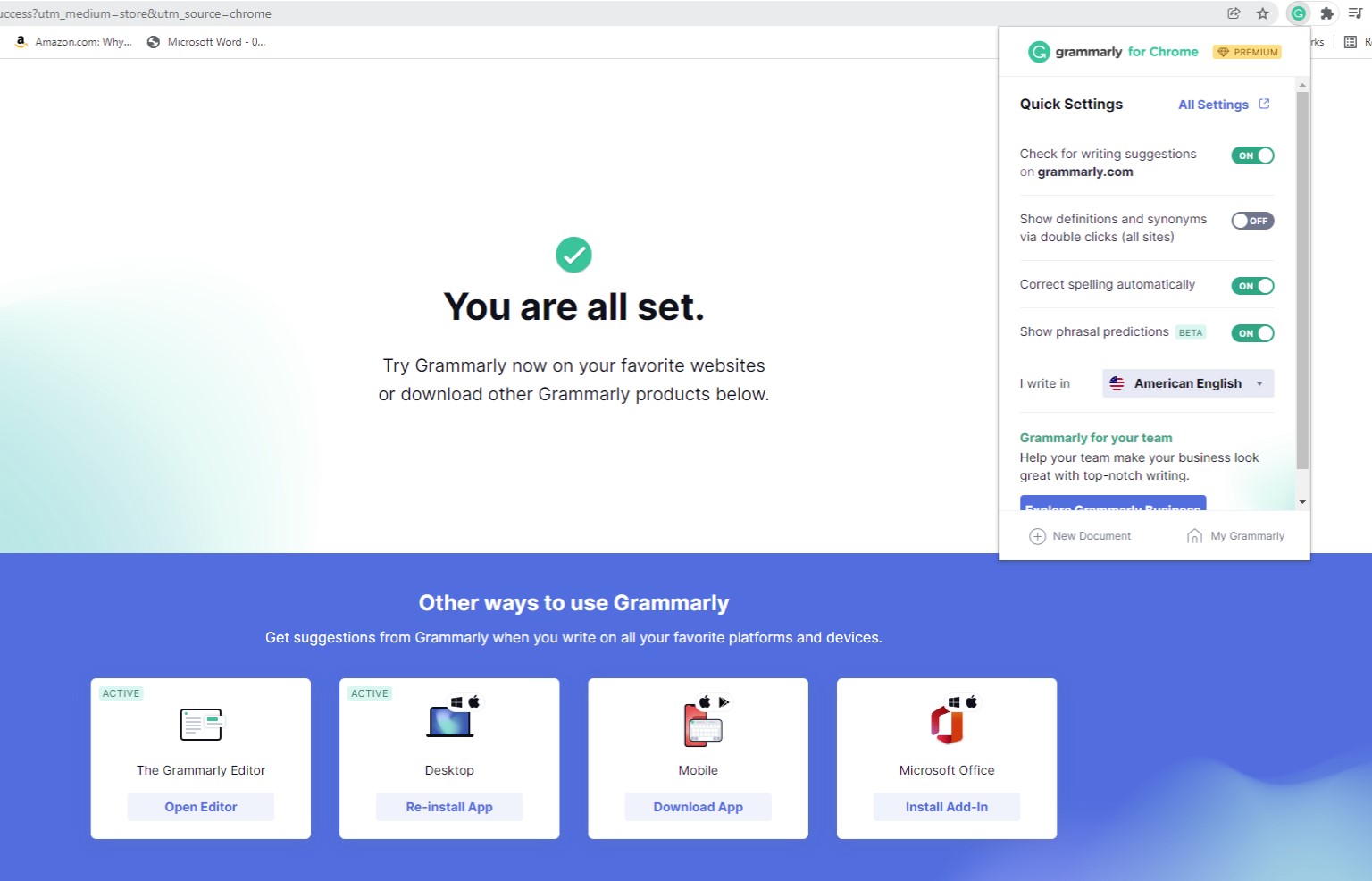
Basculez le vérificateur de grammaire sur "activé" et Grammarly est maintenant prêt à fonctionner sur Chrome. Lorsque vous tapez quelque chose dans une zone de texte du navigateur Chrome, cela souligne les erreurs ou problèmes de grammaire potentiels. Le programme de vérification grammaticale fonctionnera sur la plupart des sites Web sur lesquels vous pouvez taper.

Pour plus d'informations sur la grammaire, consultez notre revue détaillée de la grammaire ici.
Lorsque Grammarly souligne un problème potentiel, placez votre curseur sur la phrase problématique. Une fenêtre contextuelle affichera la suggestion. Cliquez simplement sur la suggestion, si vous êtes d'accord, et cela changera votre travail. Voici à quoi cela pourrait ressembler :
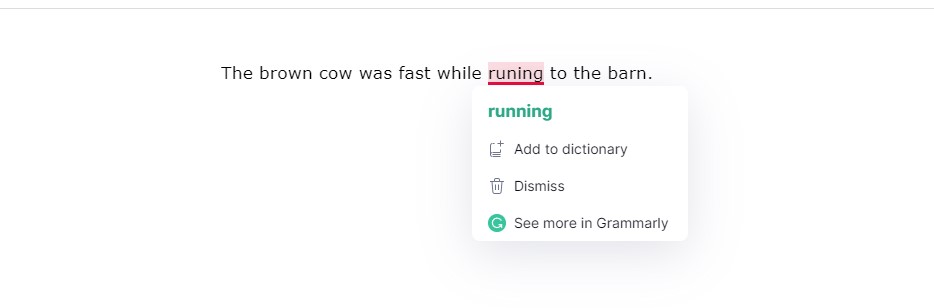
La faute d'orthographe de "en cours d'exécution" est mise en surbrillance, avec la suggestion de "en cours d'exécution" dans la liste déroulante. Cliquez dessus et le module complémentaire ajustera automatiquement votre orthographe.
Voici à quoi cela ressemblera sur une pièce plus longue :
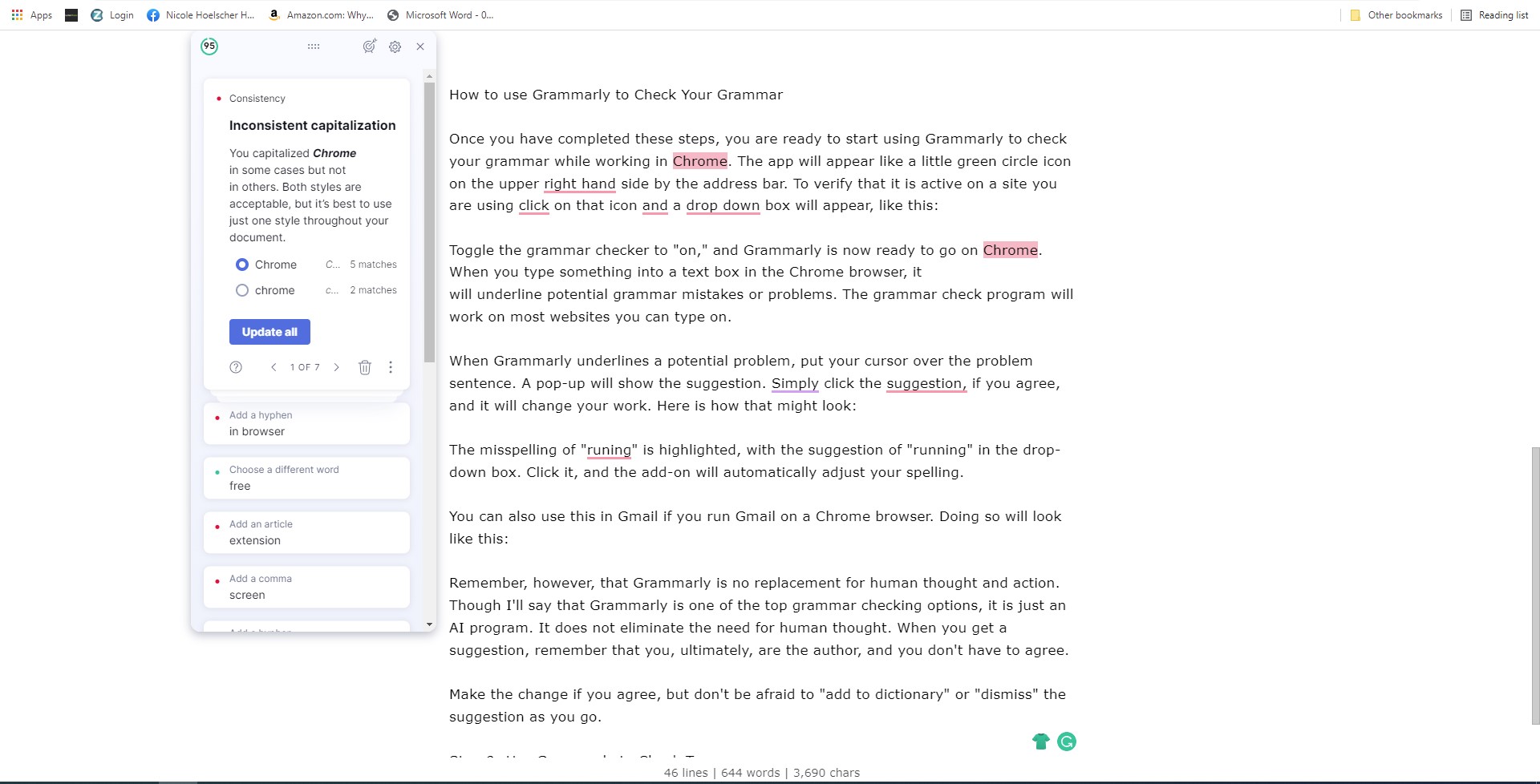
Ici, plusieurs suggestions s'affichent sur la gauche, vous donnant la possibilité d'en vérifier plusieurs à la fois lorsque vous modifiez la pièce.
Vous pouvez également l'utiliser dans Gmail si vous exécutez Gmail sur un navigateur Chrome. Cela ressemblera à ceci :
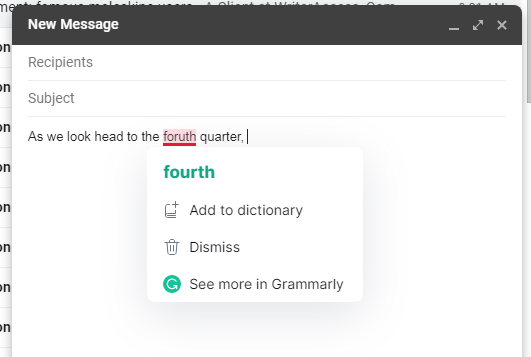
Effectuez la modification si vous êtes d'accord, mais n'ayez pas peur d'« ajouter au dictionnaire » ou de « rejeter » la suggestion au fur et à mesure.
Enfin, rappelez-vous que Grammarly affiche également une petite icône qui indique le ton de votre pièce, comme ceci :
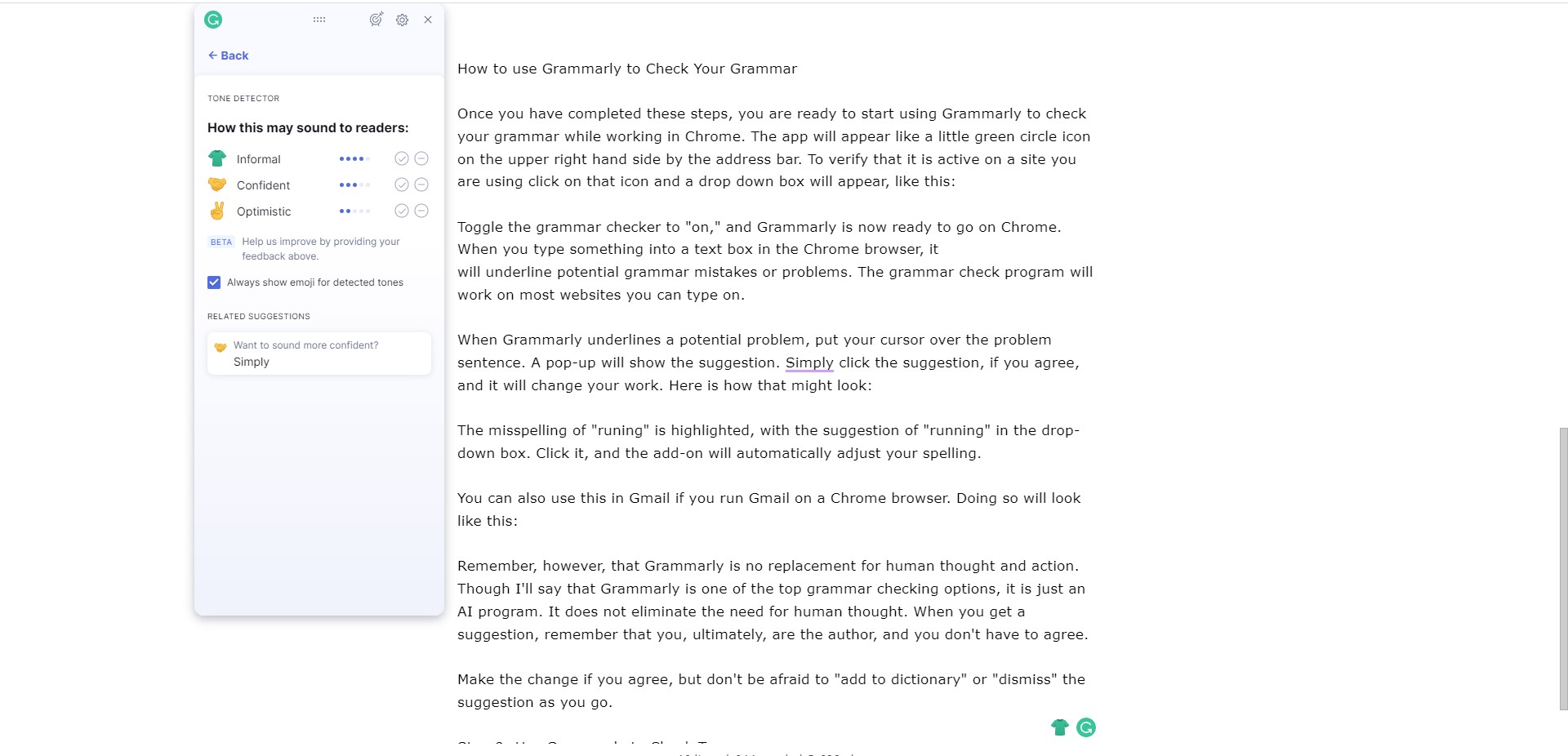
Cliquer sur l'icône du t-shirt montre que le ton général de la pièce est "informel". Assurez-vous qu'il correspond à votre objectif, qu'il soit professionnel et simple pour l'écriture commerciale ou convivial et engageant pour un e-mail.
En ce qui concerne la vérification grammaticale en temps réel, Grammarly reste l'une des meilleures options. Rappelez-vous, cependant, que la grammaire ne remplace pas la pensée et l'action humaines. Bien que je dirai que Grammarly est l'une des meilleures options de vérification de la grammaire, ce n'est qu'un programme d'IA. Il n'élimine pas le besoin de pensée humaine. Lorsque vous recevez une suggestion, souvenez-vous qu'en fin de compte, vous êtes l'auteur et que vous n'êtes pas obligé d'être d'accord.
Réflexions finales sur la façon d'ajouter de la grammaire à Chrome
En tant qu'écrivain, l'ajout de Grammarly à Google Chrome est un don de Dieu. Il garantit que tout ce que vous écrivez, des publications sur les réseaux sociaux et des e-mails aux articles de blog et aux copies Web, est exact et sans erreur. La possibilité de définir le ton de la voix vous donne également la liberté d'adapter votre écriture en fonction du public sans sacrifier la qualité éditoriale. Que vous vous en teniez au plan gratuit ou que vous investissiez dans l'offre premium, il n'y a plus d'excuse pour avoir une mauvaise grammaire.
Pour plus d'options d'édition de copie, pourquoi ne pas lire notre guide des 7 meilleurs outils d'édition de copie.
FAQ sur la façon d'ajouter de la grammaire à Chrome
Le plugin Grammarly Chrome est-il gratuit ?
Oui, le plugin Grammarly pour Chrome est gratuit, bien que pour de meilleurs résultats, la mise à niveau vers Grammarly premium soit recommandée.
Puis-je changer la langue du plugin Grammarly
Dans des limites très strictes. Le plugin Grammarly a des options pour l'anglais britannique, américain et canadien. Ainsi, même si ce n'est pas idéal pour ceux qui cherchent à écrire dans une langue étrangère, c'est idéal pour ceux qui écrivent en anglais.
